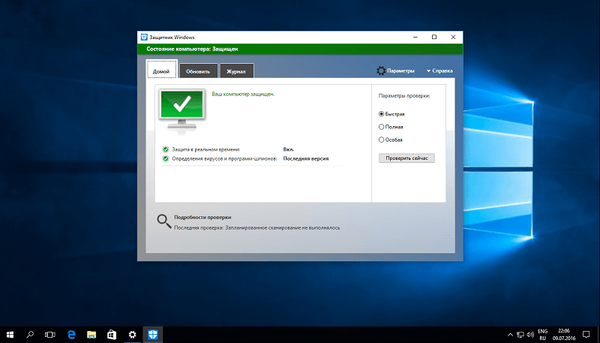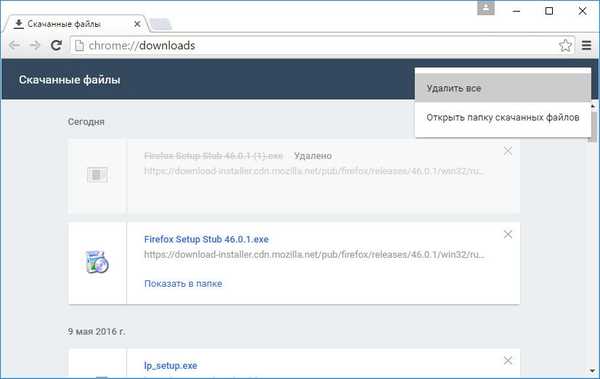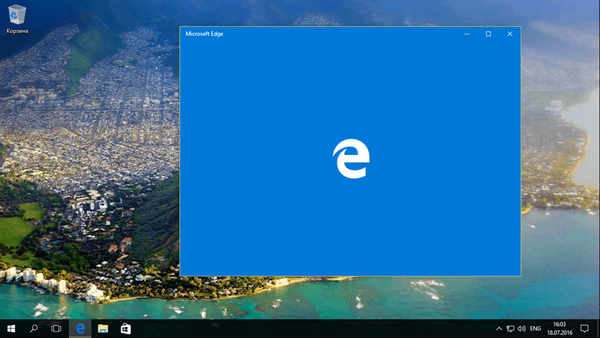
Da bi proslavili obletnico uradne izdaje operacijskega sistema Windows 10 na trg, se je Microsoft zbral, da bi predstavil veliko posodobitev obletnice. To je pravzaprav naslednji krog v razvoju operacijskega sistema, ki je prinesel več funkcionalnosti, več varnosti, nove priložnosti za razvijalce. Nekatere novosti so šle v standardni brskalnik Windows 10 - Microsoft Edge. V tem članku bomo upoštevali njegove nove funkcije..
Nova posodobitev obletnice Microsoft Edge
Delajte z zavihki in vstavite besedilo
Zahvaljujoč eni novi funkciji (o njej kasneje) bo Microsoft Edge postal pionir na trgu spletnih brskalnikov, žal pa večina njegovih inovacij teče po obstoječih zmožnostih brskalnikov, kot so Google Chrome, Mozilla Firefox, Opera, Yandex.Browser. Torej, v programu Microsoft Edge so uvedli možnost pripenjanja zavihkov za stalen dostop do svojih najljubših spletnih mest kot alternativa funkcionalnosti zaznamkov. Na voljo je v možnostih kontekstnega menija, imenovanih na zavihku..

To možnost že dolgo ponujajo Google Chrome, Mozilla Firefox in drugi brskalniki. Druga novost Microsofta Edge, ki se že dalj časa izvaja tudi v drugih brskalnikih, je dopolnitev seznama kontekstnega menija za vstavljanje podatkov v kombinirani naslov in iskalno vrstico z ukazom "Prilepi in navigiraj".

Podaljški
Podpora za razširitev je ena največjih novosti Microsofta Edge v Anniversary Update. Do zdaj je mogoče povečati funkcionalnost običajnega brskalnika Windows 10 z vgrajenimi razširitvami s precej blagega seznama le-teh. Vključuje takšne razširitve, kot so: Evernote in OneNote note striženje spletnih storitev, upravitelj gesel LastPass, AdBlock in AdBlock Plus blokatorji oglasov, prevajalnik Microsoft Translator, orodje za delo z žepljeno odloženo spletno storitvijo za branje, prilagoditev gibov z miško, gumb za skupno rabo Pinterest socialne podobe in še več. Celoten seznam razširitev, ki so na voljo za Microsoft Edge, si lahko ogledate v trgovini Windows, kjer so pravzaprav nameščene v brskalniku. Ko odprete trgovino, morate preklopiti na zavihek na vrhu "Aplikacije" in v njem - se spustiti na sredino strani.

Drugi način namestitve razširitev je sam meni Microsoft Edge. Izberite "Razširitve",

kliknite povezavo »Pridobivanje razširitev iz Trgovine«,

potem bomo na posebni spletni strani na Microsoftovem spletnem mestu videli seznam razširitev. Poleg vsakega od njih bo gumb za zagon strani z nastavitvami v trgovini Windows.

Možnosti brskalnika
V razdelku z nastavitvami programa Microsoft Edge je prišlo do nekaterih sprememb. Na nastavitve za sinhronizacijo zaznamkov in bralnega seznama so dodane povezave za hitro navigacijo do oddelka za račune običajne aplikacije "Nastavitve". Ena pošlje uporabnika v povezavo z Microsoftovim računom, druga odpre nastavitve sinhroniziranih podatkov.

Zdi se, malenkost, ampak kako priročno. Škoda je, da Microsoftovega računa še ni mogoče uporabljati samo in za sinhronizacijo podatkov Microsoft Edge, saj je možno ločeno prijavo opraviti z njegovim sodelovanjem v nekaterih aplikacijah, na primer v isti Windows Store. Pravzaprav ne želi vsak uporabnik svoj lokalni sistem Windows preklopiti na Microsoftov račun. Čeprav je po drugi strani v čem je korist pri omogočanju sinhronizacije, je sam sinhronizacijski servis še vedno zelo oddaljen od referenčne ravni, ki sta jo določila Google Chrome in Opera. A to je povsem druga zgodba..
Prej manjkajoča možnost, da v programu Microsoft Edge določi svojo mapo za shranjevanje prenosov, ki se razlikuje od običajne mape uporabniškega profila "Prenosi", zahvaljujoč se obletnici Update, se je končno pojavila med dodatnimi možnostmi brskalnika. Da, pojavil se je tudi v dodatku z možnostjo "Vprašaj me, kaj naj naredim z vsako naloženo datoteko".

Ta možnost privzeto omogoči prenos datotek iz interneta z izvirnimi imeni (gumb »Shrani«) ali z uporabniško določenimi imeni (gumb »Shrani kot«). Poleg tega obvestilo o nalaganju datoteke vsebuje domeno spletnega mesta.

Mimogrede, zdaj, ko Edge zaprete z aktivnimi prenosi, se prikaže opozorilo.

Seznam dodatnih možnosti Microsoft Edge je dopolnjen z nastavitvijo Obvestila, kjer lahko za vsako posamezno spletno mesto omogočite / onemogočite spletna obvestila, ki se pojavljajo v Notification Center Windows 10. Podpora spletnim obvestilom, ki jih pošiljajo posamezna spletna mesta, na primer storitve video telefonije, e-poštne storitve, splet klepetalnice - še ena novost Microsofta Edge, vendar spet po starodobnikih na trgu Google Chrome, Mozilla Firefox, Opera, Safari.

Končno lahko v nastavitvah aktivirate funkcijo samodejnega brisanja podatkov o obiskanih straneh ob izhodu iz brskalnika. Pridruži se noter "Možnosti" -> "Izberite, kaj želite počistiti".

Povlecite za podporo s kretnjo
Posodobitev obletnice posodobitve je naredila Microsoft Edge bolj prilagodljiv za delo na napravah na dotik. Zdaj brskalnik podpira povlecite levo in desno, da se premaknete na prejšnjo in naslednjo stran.
Na napravah brez zaslona na dotik bodo po namestitvi razširitve z imenom "Miška dejanja" na voljo enake poteze (kot tudi mnogi drugi)..
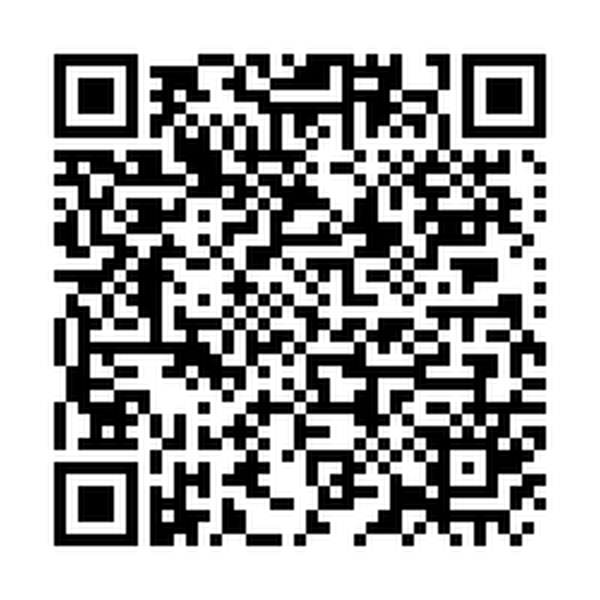
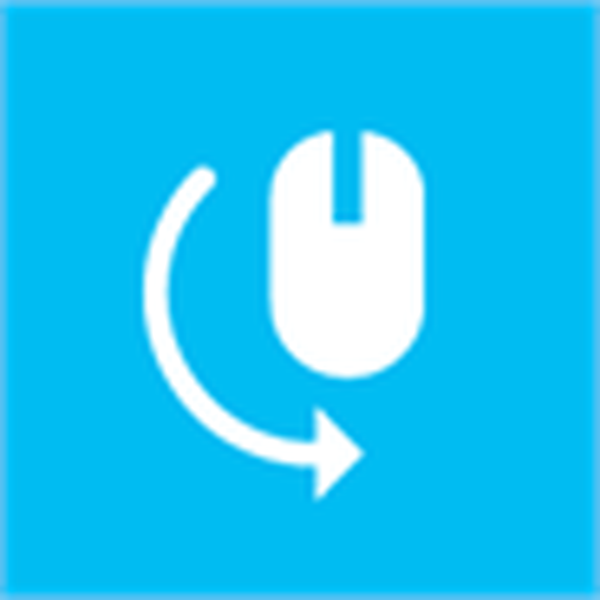 Prenesite QR-Code Mouse Actions Razvijalec: Microsoft Corporation Cena: Brezplačno
Prenesite QR-Code Mouse Actions Razvijalec: Microsoft Corporation Cena: Brezplačno Najljubši
Priljubljene so zdaj predstavljene kot drevesna struktura. Zaznamki, uvoženi iz drugih brskalnikov, se ne dajo v skupni imenik, ampak v ločene mape (na primer "Opera," Chrome "itd.). Zaznamke lahko razvrstite tudi po imenih.

Zdravo
No, zdaj o že omenjenih pionirjih Microsoft Edge. Microsoft je obljubil, da bo po delu na Anniversary Update standardni brskalnik Windows 10 prejel vgrajeni biometrični sistem za preverjanje pristnosti Windows Hello - preverjanje identitete uporabnika s pomočjo skenerja prstnih odtisov, posebne video kamere za branje obraza ali šarenice. Windows Hello Biometric Authentication, ki se je prej uporabljal izključno za prijavo v račun Windows 10 in posamezne aplikacije, se zdaj uporablja tudi za dostop do spletnih mest iz okna Microsoft Edge. Njegova glavna naloga je zaščititi uporabnika pred spletnimi goljufijami.

Izboljšanje dostopnosti
Za uporabnike, ki uporabljajo pomožne tehnologije, nova različica brskalnika prinaša podporo za standard ARIA, zaradi česar so zapletene dinamične strani in spletne aplikacije dostopne invalidnim uporabnikom. Izboljšano je tudi upodabljanje spletnih strani v načinu z visokim kontrastom, zaradi česar je razlika med besedilom in ozadjem bolj opazna.
Druge spremembe
Ob jubilejni posodobitvi je Microsoft Edge bolj funkcionalen, hitrejši, varnejši in varčnejši pri porabi baterije. Tako imata na primer gumba »Nazaj« in »Naprej« na navigacijski plošči zdaj kontekstni meni z desno tipko miške, ki omogoča ogled in odpiranje strani, ki ste jo obiskali prej.

Plošča s priljubljenimi lahko zdaj prikazuje samo ikone zaznamkov brez njihovih imen. Poleg tega plošča s priljubljenimi omogoča ustvarjanje / brisanje map, preimenovanje in vlečenje zaznamkov.

Dobil sem podporo Edge in povleci in spusti, t.j. naložite datoteke v storitve, kot sta OneDrive ali Dropbox, lahko zdaj datoteke in mape povlečete neposredno v okno brskalnika.

Za izboljšanje varnosti se je brskalnik Flash Player začel izvajati kot ločen postopek, zaradi česar je sistem manj ranljiv za izkoriščanja - ločeno vrsto zlonamerne programske opreme. Flash vsebina na spletnih straneh se zdaj samodejno zaustavi.
Ker je Microsoft Edge že energetsko učinkovit brskalnik, bo še bolj zaskrbljen nad racionalno porabo baterije prenosnikov in tabličnih računalnikov. Zaradi manjše porabe RAM-a, manjšega števila ciklov dostopa do procesorja in majhne dejavnosti v ozadju bo Microsoft Edge lahko deloval kar 3 ure dlje, kot bo deloval "neokusni" Chrome pri opravljanju istih uporabniških nalog. Res je, to je doslej edina pomembna prednost Microsoft Edge pred Googlovim brskalnikom.

Ali bo Microsoft Edge še naprej zaostajal za svojimi konkurenti, ali bo lahko zaradi energetske učinkovitosti in Windows Hello zahteval več kot obstoječih 5% trga, bo pokazal le čas.
Imejte lep dan!